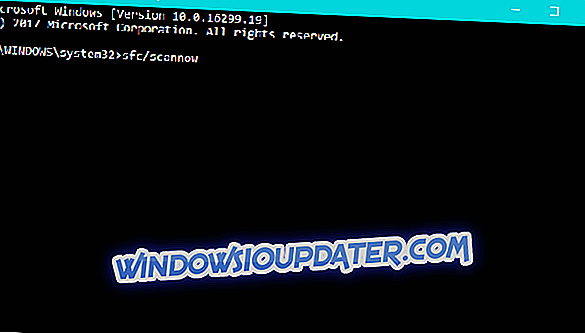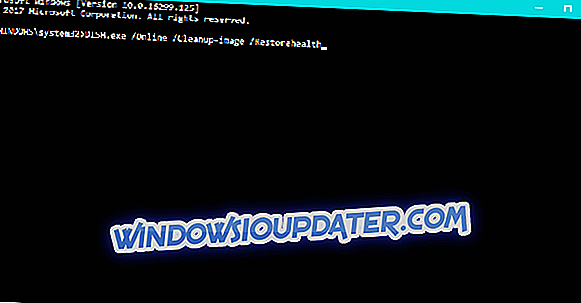Período de atualização gratuita está chegando ao fim, e se você quiser atualizar para o Windows 10 esta é sua última chance, porque a atualização gratuita termina em 29 de julho. Infelizmente, atualização do Windows 10, por vezes, pode encontrar problemas e um dos problemas mais comuns é o erro 0xc1900200 .
Como corrigir erro 0xc1900200 no Windows 10?
Índice:
- Verifique se o seu PC corresponde aos requisitos
- Desconectar todos os dispositivos USB
- Redefinir os componentes de atualização do Windows 10
- Executar varredura SFC
- Coloque na lista de permissões os servidores do Windows Update
- Execute o DISM
- Alterar o tamanho da partição reservada
- Atualize seu BIOS
Correção rápida para vários erros no Windows 10
- Passo 1 : Faça o download desta ferramenta PC Scan & Repair
- Etapa 2 : clique em "Iniciar verificação" para encontrar problemas do Windows que possam estar causando erros no Windows 10
- Passo 3 : Clique em “Start Repair” para corrigir todos os problemas (requer atualização).
Solução 1 - Verifique se o seu PC corresponde aos requisitos
O Windows 10 não é um sistema operacional exigente, mas para atualizar você precisa ter certeza de que o seu PC está de acordo com seus requisitos. Se o seu computador corresponde aos requisitos de hardware, é bem possível que um determinado aplicativo, driver ou firmware esteja impedindo a atualização do Windows 10, portanto, certifique-se de atualizar seus drivers e verificar se está tudo atualizado. Além disso, verifique se você possui as atualizações mais recentes do Windows instaladas.
Atualizar os drivers é crucial para a estabilidade e segurança do seu sistema, e para atualizar rapidamente todos os seus drivers, sugerimos que você experimente este software Driver Update que faz tudo automaticamente.
Solução 2 - Desconectar todos os dispositivos USB
Às vezes, você pode receber 0xc1900200 erro durante a atualização do Windows 10, se você tiver o disco rígido externo conectado. Discos rígidos externos são extremamente úteis para backup de arquivos, mas se você tiver o driver externo conectado durante o processo de atualização do Windows 10, poderá encontrar alguns erros, portanto, é altamente recomendável desconectá-lo.
Os usuários também relataram o mesmo erro com um receptor USB Bluetooth para mouse sem fio. Segundo eles, o problema foi completamente corrigido depois de desconectar o receptor do PC. Lembre-se de que praticamente qualquer dispositivo USB pode causar esse erro, por isso, desconecte todos os dispositivos USB desnecessários, como a impressora, o controlador, etc., antes de iniciar o processo de atualização do Windows 10.
Solução 3 - Redefinir os componentes do Windows 10 Update
Outra coisa que você pode fazer se não puder instalar a atualização é redefinir os componentes do Windows 10 Update. Se você não tiver certeza de quais componentes exatamente, basta seguir estas instruções:
- Clique com o botão direito do mouse no menu Iniciar e abra o prompt de comando (Admin)
- Digite os seguintes comandos e pressione Enter após cada comando:
- net stop wuauserv
- net stop cryptSvc
- bits de parada de rede
- net stop msiserver
Agora, você deve renomear a pasta SoftwareDistribution e Catroot2. Veja como fazer isso:
- Abra o prompt de comando e insira os seguintes comandos:
- Ren C: \ Windows \ softwareDistribution SoftwareDistribution.old
- Ren C: \ Windows \ System32 \ catroot2 Catroot2.old
- Agora, reinicie o BITS, o Cryptographic, o MSI Installer e o Windows Update Services, digitando os seguintes comandos no prompt de comando :
- net stop wuauserv
- net stop cryptSvc
- bits de parada de rede
- net stop msiserver
- Digite Exit no Prompt de Comando para fechá-lo
Solução 4 - Executar varredura SFC
Agora, vamos para as ferramentas de solução de problemas. Se há algo dentro do seu sistema que precisa de ajustes e, portanto, impede você de atualizá-lo, a varredura SFC pode ser uma solução perfeita. Veja como executar a varredura SFC:
- Abra o prompt de comando como administrador.
- Digite o seguinte comando e pressione Enter: sfc / scannow
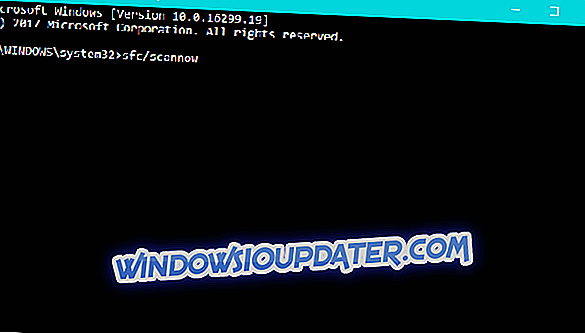
- Aguarde o processo terminar (pode ser demorado).
- Reinicie seu computador
Solução 5 - Whitelist os servidores do Windows Update
Talvez você não consiga receber a atualização porque seu computador está configurado para bloquear os servidores de atualização da Microsoft. Veja como desbloqueá-los:
- Vá para o Painel de Controle e abra Opções da Internet.
- Selecione a guia Segurança que você tem no menu superior da janela de opções da Internet .
- Selecione a opção Sites confiáveis na janela Segurança e clique em Sites .
- Desmarque a opção Exigir verificação do servidor (https :) para todos os sites neste recurso de zona .
- Agora você terá uma caixa que diz Adicionar este site à zona . Digite os seguintes endereços: //update.microsoft.com e //windowsupdate.microsoft.com
- Clique no botão Adicionar depois de digitar os endereços acima.
- Clique no botão OK para salvar suas configurações.
Solução 6 - Executar o DISM
E a última ferramenta de solução de problemas que vamos tentar é o DISM. O DISM é basicamente o mesmo que o SFC, mas é mais poderoso, portanto, se a varredura SFC não tiver feito o trabalho, as chances são de que o DISM o faça.
Veja como executar o DISM no Windows 7/8:
- Abra o prompt de comando como administrador.
- Na linha de comando, copie e cole essas linhas uma por uma e pressione Enter após cada uma:
- DISM / online / Cleanup-Image / ScanHealth
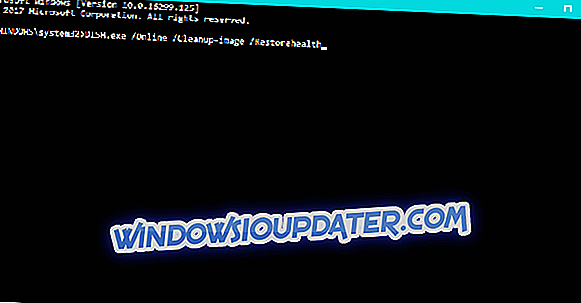
- DISM / Online / Cleanup-Image / RestoreHealth
- DISM / online / Cleanup-Image / ScanHealth
- Espere até o procedimento terminar (pode levar até 10 minutos).
- Reinicie seu PC.
Solução 7 - Alterar o tamanho da partição reservada
Às vezes você não poderá atualizar para o Windows 10 devido ao tamanho da partição reservada. Para corrigir esse problema, você precisa expandir seu tamanho, e a maneira mais simples de fazer isso é usar uma ferramenta de terceiros, como o MiniTool Partition Wizard Free. Depois de instalar o aplicativo, aumente o tamanho da sua partição reservada de 300MB para 1GB, por exemplo. Se necessário, talvez seja necessário reduzir o tamanho de outras partições no disco rígido. Lembre-se de que esse procedimento pode ser potencialmente perigoso, pois você pode excluir acidentalmente uma determinada partição se não for cuidadoso, portanto, recomenda-se cautela extra.
Solução 8 - Atualize seu BIOS
Poucos usuários relataram que não podem atualizar para o Windows 10 devido ao seu BIOS. Segundo eles, o clock da CPU estava incorreto, e essa foi a causa do erro 0xc1900200. Depois de atualizar o BIOS, o problema foi corrigido e a atualização do Windows 10 foi instalada sem problemas. Temos que mencionar que esse problema pode ocorrer mesmo se você tiver a versão mais recente do BIOS instalada, portanto, talvez seja necessário instalá-lo novamente apenas para corrigir esse erro. Lembre-se de que a atualização do BIOS é um procedimento avançado, portanto, se você não souber como executá-lo adequadamente, sugerimos que você consulte o manual da sua placa-mãe para obter instruções detalhadas. A atualização do BIOS pode causar danos permanentes se o processo de upgrade falhar, portanto, tenha cuidado adicional caso você decida atualizar o BIOS.
Se você ainda está tendo problemas com seu hardware ou simplesmente deseja evitá-los para o futuro, recomendamos que você baixe esta ferramenta (100% segura e testada por nós) para corrigir vários problemas do PC, como falha de hardware, mas também perda de arquivos e malware.
Erro 0xc1900200 pode impedi-lo de atualizar para o Windows 10, e se você está tendo esse erro, não deixe de experimentar algumas de nossas soluções.
Nota do Editor: Este post foi originalmente publicado em julho de 2016 e foi completamente renovado e atualizado para atualização, precisão e abrangência.